Aplikacioni i kamerës së iPhone ose iPad nis në ekranin e zi

Ne ju tregojmë disa hapa për të provuar nëse aplikacioni Kamera e iPhone ose iPad shfaq një ekran të zi dhe nuk funksionon siç duhet.
Mësoni se si të dërgoni muzikë nga kompjuteri juaj në riprodhuesin muzikor të Apple iPhone, iPad ose iPod duke përdorur iTunes me këtë tutorial.
Shkarkoni dhe instaloni versionin më të fundit të iTunes .
Nëse muzika që dëshironi të kopjoni në pajisjen tuaj nuk është ende e listuar në iTunes, mund të tërhiqni dhe lëshoni skedarët ose dosjet e këngëve me skedarët muzikorë në dritaren e iTunes . Skedarët muzikorë më pas do të shtohen në bibliotekën iTunes.
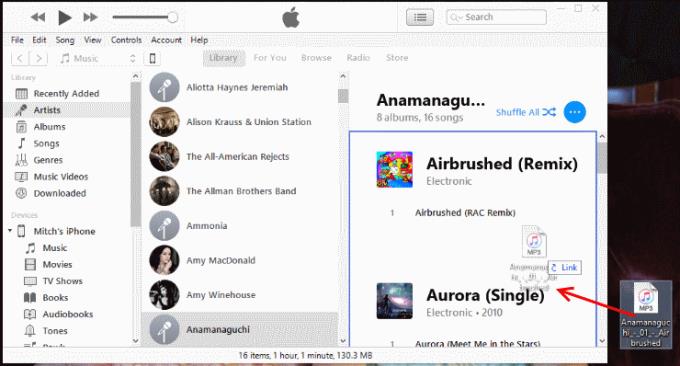
Lidheni pajisjen tuaj Apple me një port USB në kompjuterin tuaj duke përdorur kabllon USB të përfshirë me pajisjen tuaj. Një zonë e etiketuar " Pajisjet " duhet të shfaqet, së bashku me emrin e pajisjes tuaj.
Shënim: Herën e parë që lidhni një pajisje Apple me një kompjuter, mund t'ju kërkojë të konfiguroni pajisjen me një emër dhe disa preferenca të tjera.
Në iTunes, zgjidhni ikonën e pajisjes Apple, e vendosur në pjesën e sipërme djathtas të ekranit.
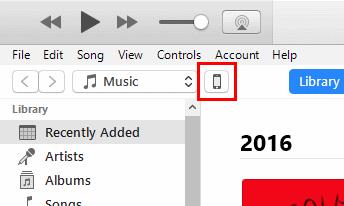
Zgjidhni " Muzikë " në panelin e majtë. Sigurohuni që kutia " Sinkronizoni muzikën " të jetë e zgjedhur dhe më pas bëni zgjedhje bazuar në atë që dëshironi të transferohet në pajisjen tuaj Apple. Mund të zgjidhni të sinkronizoni “E gjithë bibliotekën e muzikës ”, ose thjesht “ Listat e përzgjedhura të luajtjes, artistët, albumet dhe zhanret ”.
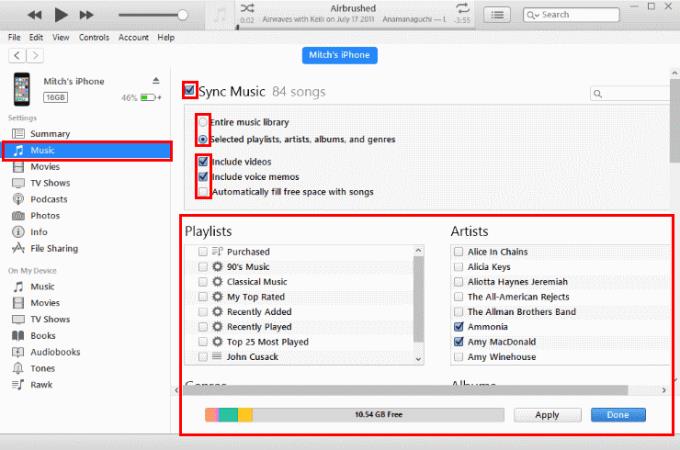 Nëse zgjidhni "E gjithë biblioteka muzikore ", iTunes do të sinkronizojë aq shumë nga muzika juaj sa do të përshtatet në pajisje. Nëse zgjidhni “ Lista të përzgjedhura për luajtje, artistë, albume dhe zhanre ”, mund të kontrolloni artikujt që dëshironi të transferoni.
Nëse zgjidhni "E gjithë biblioteka muzikore ", iTunes do të sinkronizojë aq shumë nga muzika juaj sa do të përshtatet në pajisje. Nëse zgjidhni “ Lista të përzgjedhura për luajtje, artistë, albume dhe zhanre ”, mund të kontrolloni artikujt që dëshironi të transferoni.
Pasi të keni vendosur gjithçka sipas dëshirës, zgjidhni butonin " Sinkronizimi " në fund të ekranit dhe muzika juaj do të transferohet në pajisjen tuaj Apple.
Në iTunes, zgjidhni ikonën e pajisjes Apple, e vendosur në pjesën e sipërme djathtas të ekranit.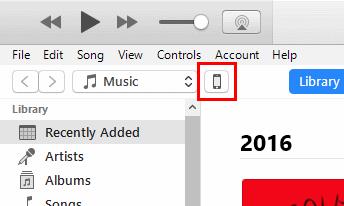
Zgjidhni " Muzikë " në panelin e majtë dhe sigurohuni që " Sinkronizoni muzikën " dhe " Listat e përzgjedhura të luajtjes, artistët, albumet dhe zhanri " janë zgjedhur.
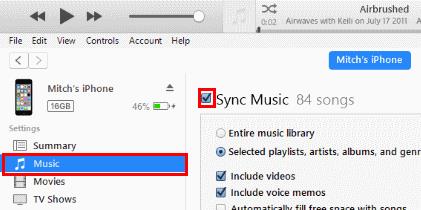
Zgjidhni butonin " Prapa " në këndin e sipërm të majtë të ekranit.
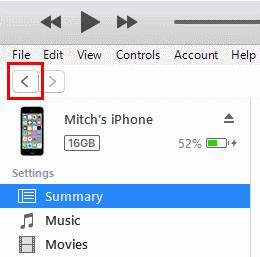
Zgjidhni pamjen në të cilën dëshironi të shihni muzikën tuaj nën seksionin " Biblioteka " në panelin e majtë (" Artistët ", " Albumet ", " Këngët ", " Zanret ").
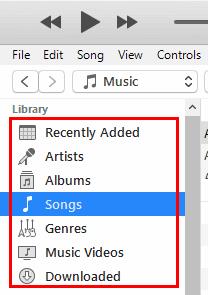
Zvarritni artikujt muzikorë që dëshironi në pajisjen tuaj në iPhone, iPad ose iPod tuaj të listuar në panelin e djathtë.
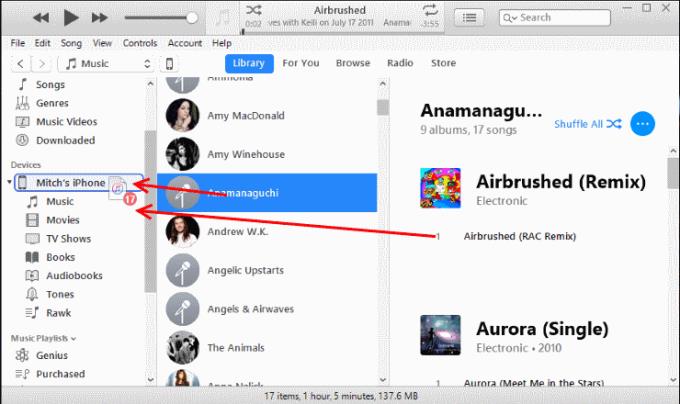
Zgjidhni butonin për pajisjen tuaj në këndin e sipërm djathtas, më pas zgjidhni butonin " Sinkronizimi " në këndin e poshtëm djathtas.

Mund të duhet pak kohë që skedarët muzikorë të sinkronizohen. Ju mund të shihni përparimin e transferimit të skedarëve në krye të ekranit iTunes. Kur të keni mbaruar zhvendosjen e skedarëve në pajisjen Apple, mund ta nxirrni atë duke shtypur ikonën e nxjerrjes pranë pajisjes në anën e majtë.
Ne ju tregojmë disa hapa për të provuar nëse aplikacioni Kamera e iPhone ose iPad shfaq një ekran të zi dhe nuk funksionon siç duhet.
Shpesh mund t'i rregulloni problemet me ekranin tuaj të Apple iPad, ku shfaqen pikselë të valëzuar ose të zbehtë me vetëm disa hapa.
Vendoseni muzikën tuaj të përsëritet në Apple iPhone, iPad ose iPod Touch duke përdorur këtë tutorial të thjeshtë.
Ne ju tregojmë mënyra të shumta për të fikur radion në Apple iPhone, iPad ose iPod Touch.
Mësoni se si të shkarkoni skedarë në Apple iPad tuaj nga shërbimi Dropbox duke përdorur këtë tutorial.
Një veçori pak e njohur në iPhone është aftësia për të vendosur një përgjigje automatike përmes iMessage kur nuk jeni të disponueshëm, ashtu siç bëni kur jeni jashtë
Me çdo përditësim, përdoruesit e iPad mund të shijojnë veçoritë që kanë pritur. Përditësimet zakonisht nënkuptojnë më në fund zgjidhjen e problemeve që duhet të merreni
Personalizimi i Apple iPad tuaj është një domosdoshmëri. Ai i jep iPad-it prekjen tuaj personale dhe e bën përdorimin shumë më të këndshëm. Jo shumë kohë më parë, iPad e mori atë
Ndihmë për gjetjen e ikonës së App Store që mungon në Apple iPhone ose iPad.
Zgjidh një problem ku nuk mund të hiqni një aplikacion nga Apple iPhone ose iPad, sepse X nuk shfaqet siç pritej.
Si të rivendosni aftësinë Slide to Unlock në Apple iOS 10.
Shënimet janë një mënyrë e shkëlqyer për të ruajtur informacionin për më vonë. Kur nuk jeni me nxitim, ka mënyra të ndryshme për të mbajtur jo vetëm informacionin tuaj, por edhe për ta personalizuar atë. Mësoni 4 mënyra efektive për të marrë shënime të shpejta në iPad me këtë tutorial.
Mësoni se si të fshini sugjerimet e aplikacioneve Siri në Apple iPhone dhe iPad.
Si të rivendosni fort dhe butësisht Apple iPad Mini nëse është ngrirë ose nuk u përgjigjet komandave.
Zgjidh një problem ku mikrofoni mungon ose nuk funksionon në tastierën Apple iPhone ose iPad.
Ne ofrojmë 3 mënyra për të parë versionin desktop të Gmail në pajisjen tuaj Apple iOS.
Si të luani video në lëvizje të ngadaltë në Apple iPhone ose iPad.
Lightning është një emër tjetër për një kabllo lidhëse të pronarit 8-pin e zhvilluar dhe përdorur nga Apple Inc. Lidhësi i energjisë u prezantua në 2012 për të zëvendësuar
Si të shpejtoni përpara ose të ktheni muzikën prapa në Apple iPhone, iPod Touch ose iPad.
Nëse keni probleme me sinkronizimin e fletoreve të mëdha me shumë bashkëngjitje në OneNote për iOS, ja një zgjidhje e mundshme.
A përdorni iPhone apo iPad? Provoni këto aplikacione të Google për iOS për të përfituar sa më shumë nga pajisjet tuaja Apple si iPad dhe iPhone.
A keni marrë një sinjalizim se një AirTag është gjetur duke lëvizur me ju? Nëse po, këtu janë disa këshilla të rëndësishme për t'u mbajtur në mend.
Keni nevojë të punoni më shpejt në shumë aplikacione duke përdorur iPad? Provoni Stage Manager në iPad. Për të mësuar funksionet, lexoni këtë artikull tani!
Sapo zbuluat se iPadOS i ri i Apple është i disponueshëm për iPad-in tuaj? Duke pyetur, "A duhet ta përditësoj iPad tim në iOS 16?" Verdikti më i mirë në 2023.
A po përballeni me problemin e mbylljes së iPad? Provoni këto hapa tani për të kursyer kohë dhe para. Gjithashtu, mund të rregulloni që iPhone vazhdon të fiket.
Jeni një zhvillues apo përdorues i teknologjisë iPhone/iPad që dëshironi të provoni versionet beta të iOS? Ja se si të shkarkoni iOS 16 Beta 3 në iPhone ose iPad.
Nëse po përdorni Apple Maps ose po rezervoni një Uber, duhet të mësoni se si të aktivizoni vendndodhjen e saktë në iPhone për lehtësi.
Nëse jeni artist, stilist ose piktor, shikoni aplikacionet më të mira të vizatimit për iPad. Këto aplikacione falas dhe me pagesë ju lejojnë të shpalosni talentin tuaj.
Nuk e dini cili është aplikacioni më i mirë i emailit për iPhone ose iOS? Shikoni aplikacionet më të mira të postës elektronike për iPhone që mund të përdorni në vitin 2023.
Miniaplikacioni Smart Stack ju tregon informacione nga aplikacionet tuaja më të përdorura në vendin e duhur në kohën e duhur duke përdorur veçorinë iOS AI.




























